24May

DaVinci Resolveでカラーグレーディングを行う際、カラーページのビューアーでモニタリングします。
このビューアーのサイズはカラーモニタリングするにしては少しサイズが小さいと思いませんか?
このエントリーではDaVinci Resolveのカラーページのモニター画面(ビューアー)を拡大する方法を解説します。
目次
DaVinci Resolveのビューアを拡大させる方法
映像の黒つぶれの確認や画像の細かい部分の微妙な色調整をするときはビューアーを拡大すると作業効率が良くなります。
まずユーザーインターフェースツールバーのギャラリー・タイムライン・クリップの表示をすべてオフにしてみるとビューアーが広がります。
しかしこの状態でも色の細部まで確認することができません。
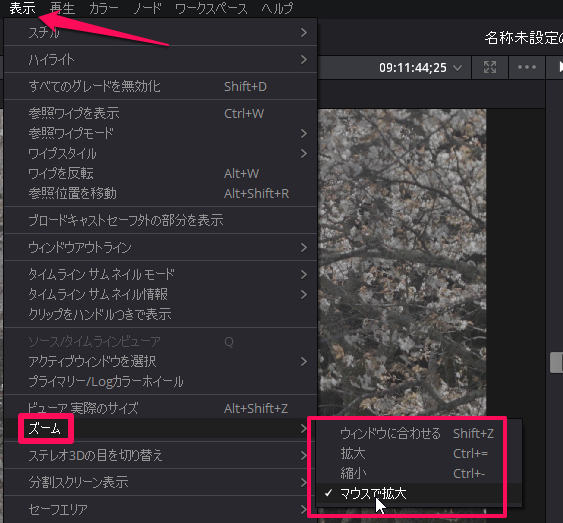
そこでまず「表示」→「ズーム」→「マウスで拡大」にチェックが入っているか確認し、入っていなければチェックをします。

そしてマウスカーソルをビューアーの上に持っていき、マウスのスクロールホイールを前後に回せばズームイン・ズームアウトできます。
スクロールホイールがないマウスなら「Ctrl+=キー」で拡大、「Ctrl+-キー」で縮小します。
DaVinci Resolveのビューアーを上下左右に移動する
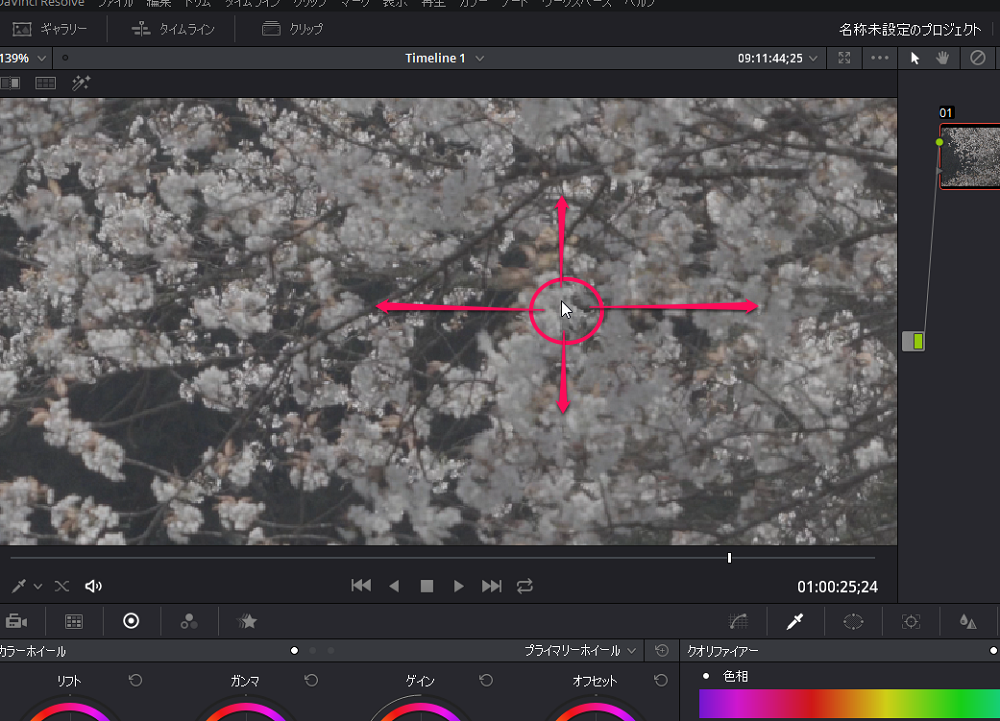
拡大表示しているビューアーを上下左右に移動するにはビューアーの上にマウスカーソルを表示させている状態でマウスのスクロールホイールを押しながらドラッグすることで上下左右に移動できます。
DaVinci Resolveのビューアーを元の表示に戻す時は?
モニタリングが終わり、DaVinci Resolveのビューアーを元の表示に戻す時は「表示」→「ズーム」→「ウィンドウに合わせる」を選択します。
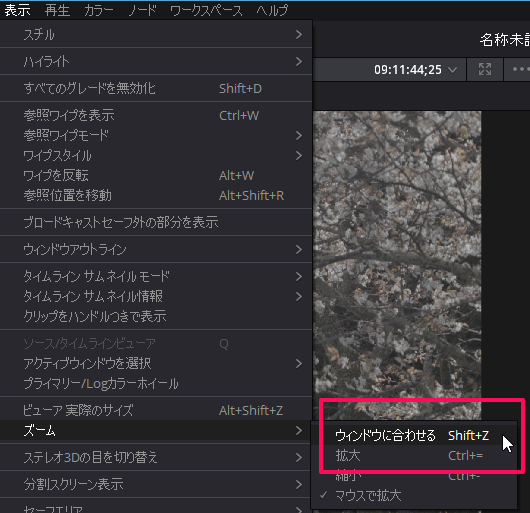
もしくは「Shift+Z」でも元の表示に戻ります。
DaVinci Resolveのビューアを拡大させる方法 まとめ
こんな感じ!
DaVinci Resolveでは簡単にモニターをズームイン・ズームアウトできますよ。
合わせて読みたい記事
動画クリエイター向けメルマガ配信中





















